辽师大版四年级上册信息技术教案
文档属性
| 名称 | 辽师大版四年级上册信息技术教案 | 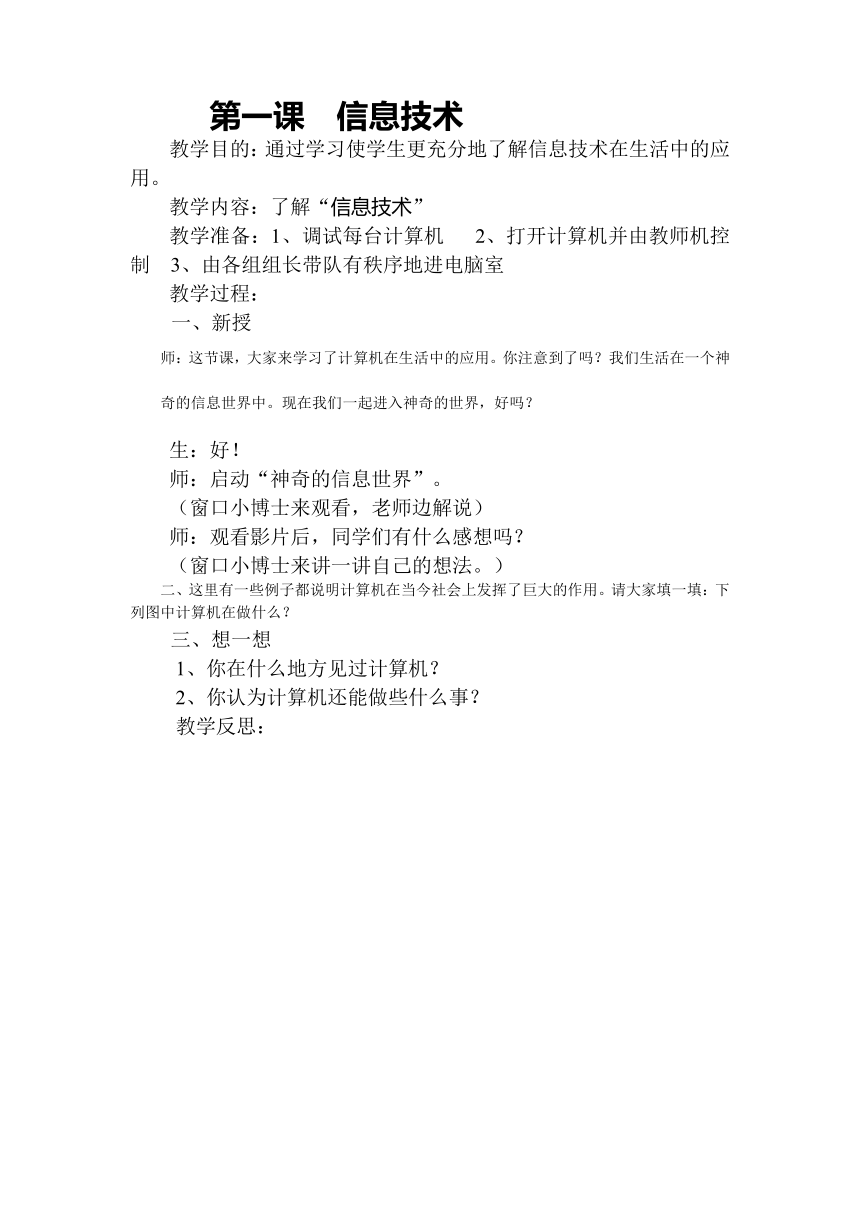 | |
| 格式 | zip | ||
| 文件大小 | 31.6KB | ||
| 资源类型 | 教案 | ||
| 版本资源 | 通用版 | ||
| 科目 | 信息技术(信息科技) | ||
| 更新时间 | 2012-02-06 15:47:19 | ||
图片预览
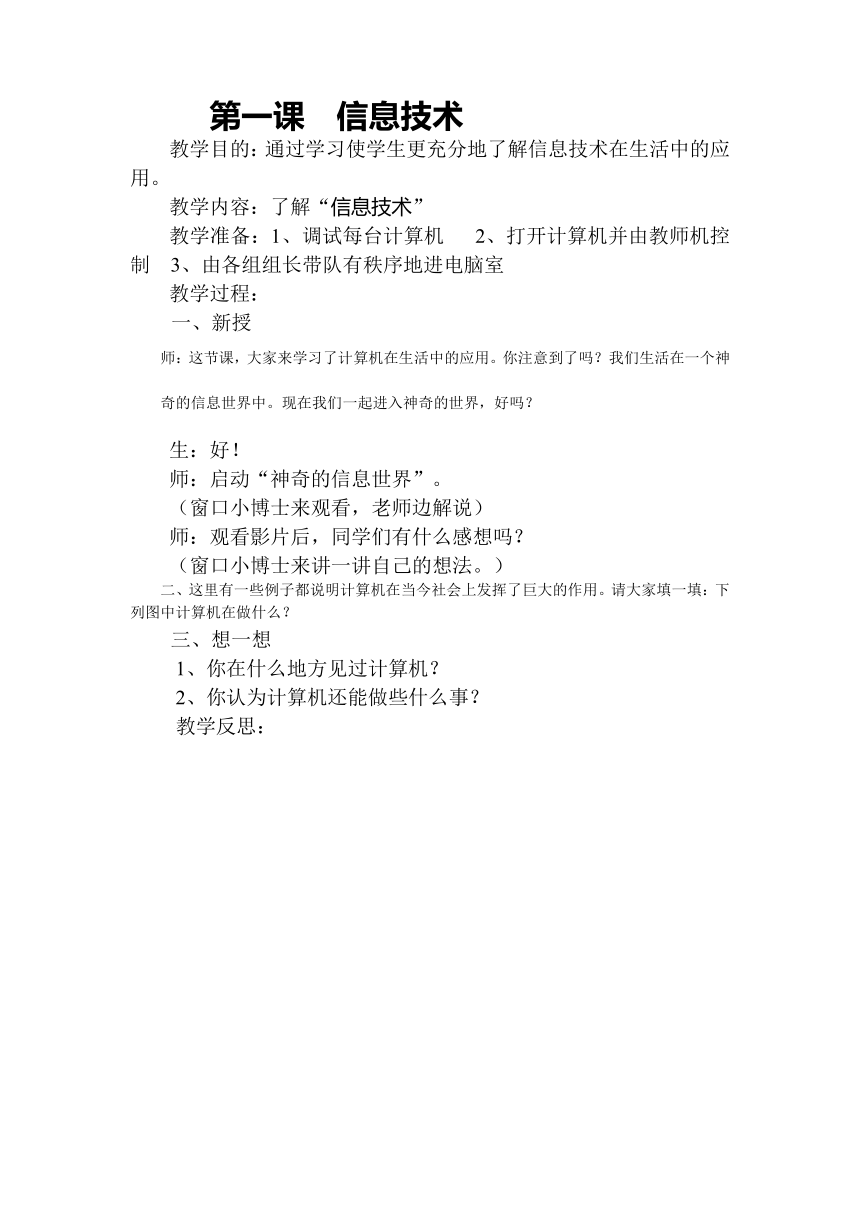
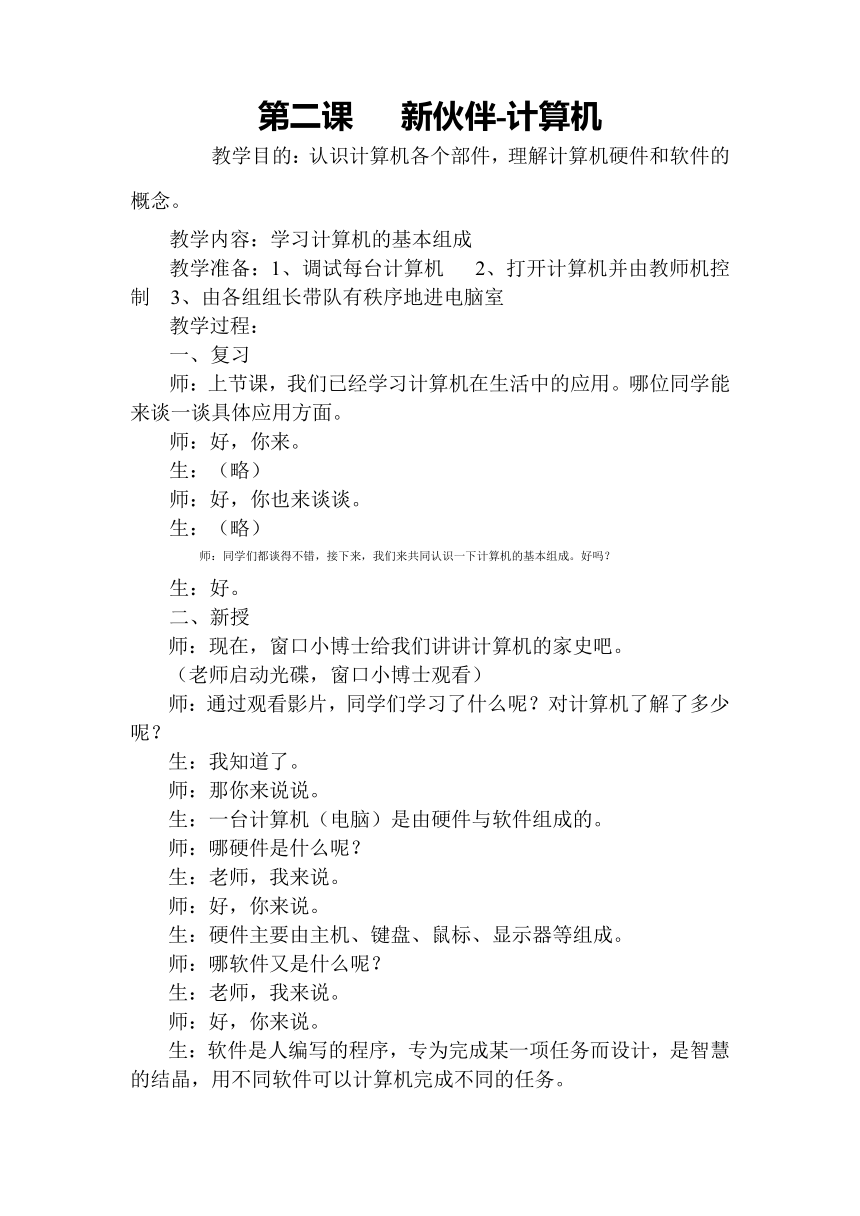
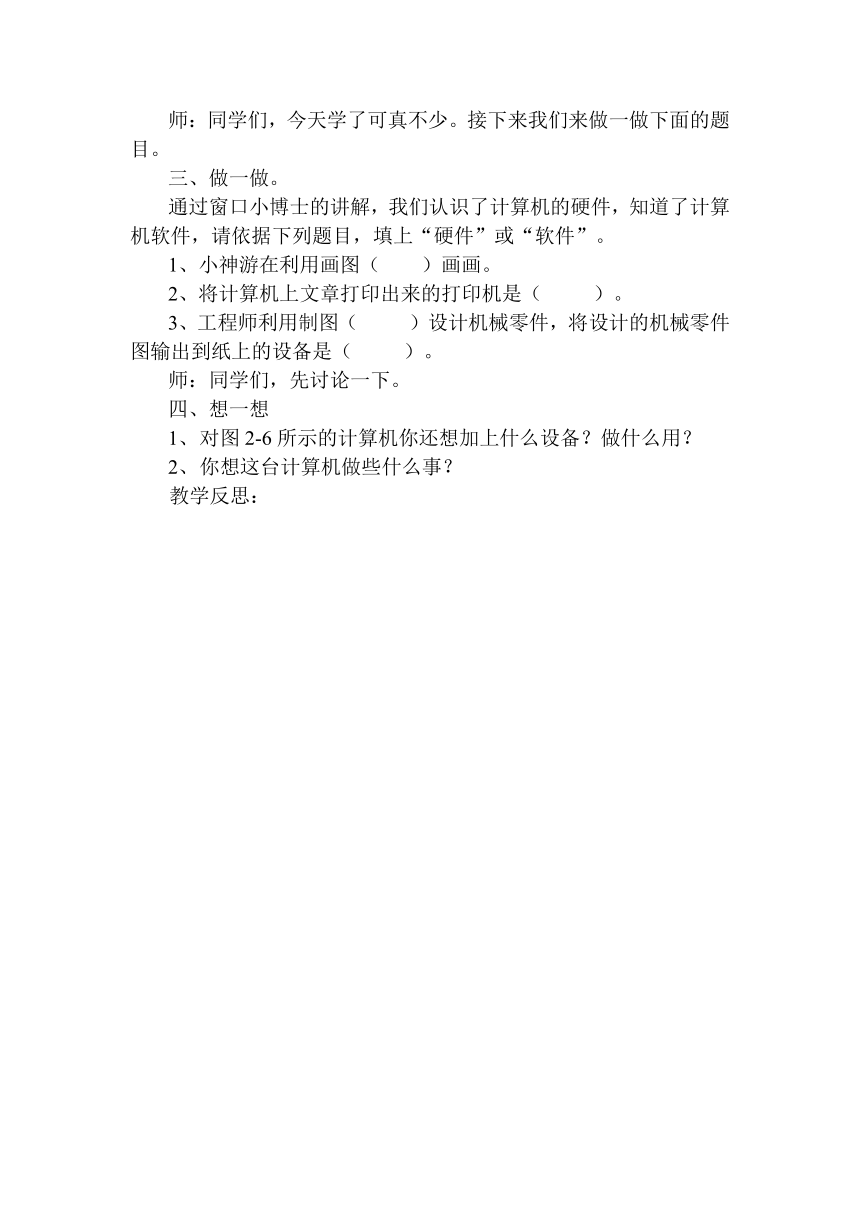
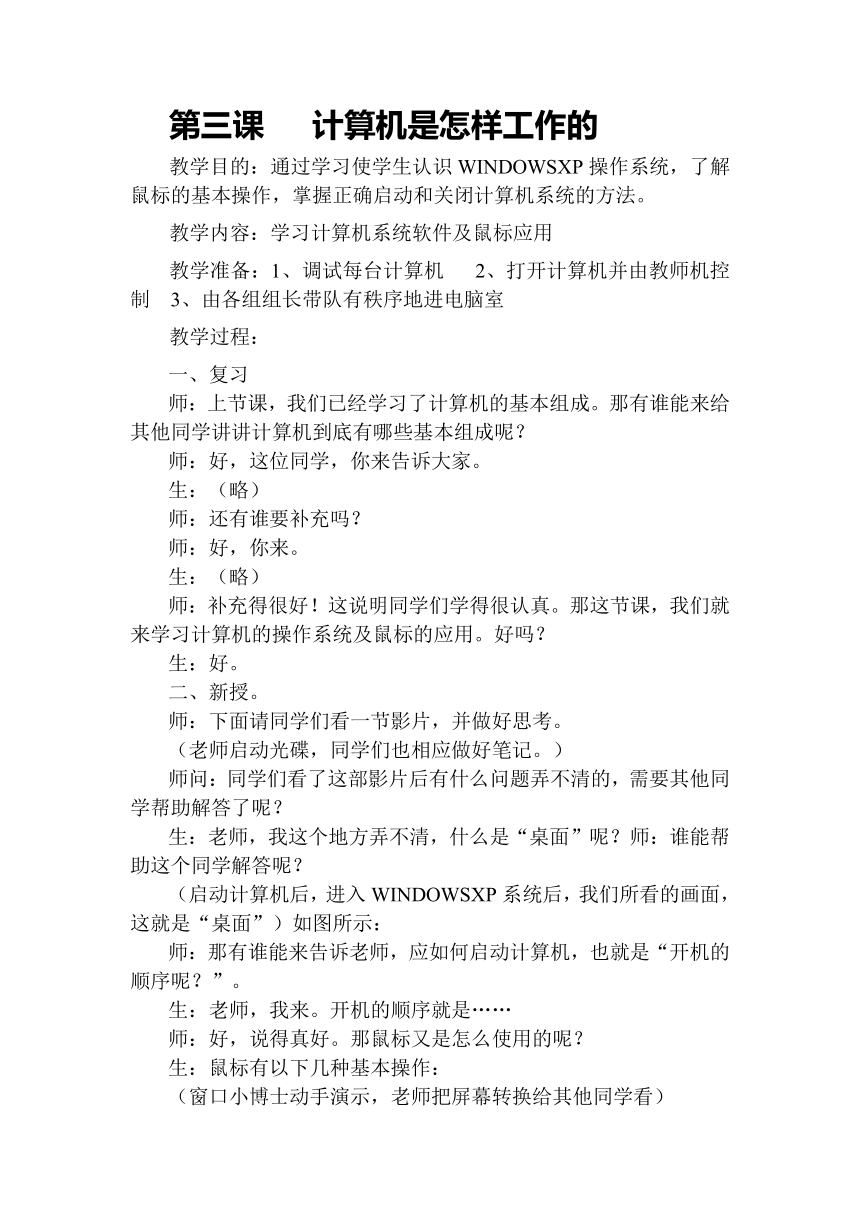
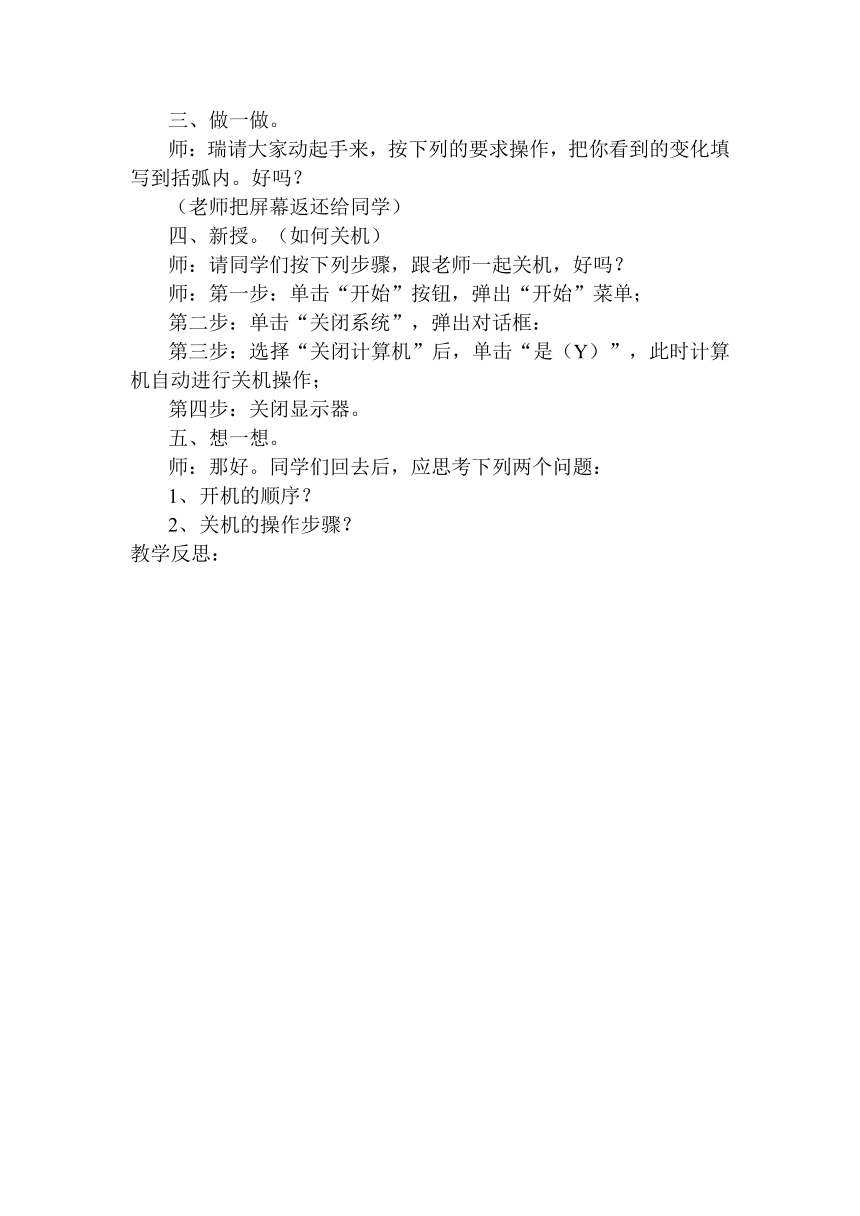
文档简介
第一课 信息技术
教学目的:通过学习使学生更充分地了解信息技术在生活中的应用。
教学内容:了解“信息技术”
教学准备:1、调试每台计算机 2、打开计算机并由教师机控制 3、由各组组长带队有秩序地进电脑室
教学过程:
一、新授
师:这节课,大家来学习了计算机在生活中的应用。你注意到了吗?我们生活在一个神奇的信息世界中。现在我们一起进入神奇的世界,好吗?
生:好!
师:启动“神奇的信息世界”。
(窗口小博士来观看,老师边解说)
师:观看影片后,同学们有什么感想吗?
(窗口小博士来讲一讲自己的想法。)
二、这里有一些例子都说明计算机在当今社会上发挥了巨大的作用。请大家填一填:下列图中计算机在做什么?
三、想一想
1、你在什么地方见过计算机?
2、你认为计算机还能做些什么事?
教学反思:
第二课 新伙伴-计算机
教学目的:认识计算机各个部件,理解计算机硬件和软件的概念。
教学内容:学习计算机的基本组成
教学准备:1、调试每台计算机 2、打开计算机并由教师机控制 3、由各组组长带队有秩序地进电脑室
教学过程:
复习
师:上节课,我们已经学习计算机在生活中的应用。哪位同学能来谈一谈具体应用方面。
师:好,你来。
生:(略)
师:好,你也来谈谈。
生:(略)
师:同学们都谈得不错,接下来,我们来共同认识一下计算机的基本组成。好吗?
生:好。
二、新授
师:现在,窗口小博士给我们讲讲计算机的家史吧。
(老师启动光碟,窗口小博士观看)
师:通过观看影片,同学们学习了什么呢?对计算机了解了多少呢?
生:我知道了。
师:那你来说说。
生:一台计算机(电脑)是由硬件与软件组成的。
师:哪硬件是什么呢?
生:老师,我来说。
师:好,你来说。
生:硬件主要由主机、键盘、鼠标、显示器等组成。
师:哪软件又是什么呢?
生:老师,我来说。
师:好,你来说。
生:软件是人编写的程序,专为完成某一项任务而设计,是智慧的结晶,用不同软件可以计算机完成不同的任务。
师:同学们,今天学了可真不少。接下来我们来做一做下面的题目。
三、做一做。
通过窗口小博士的讲解,我们认识了计算机的硬件,知道了计算机软件,请依据下列题目,填上“硬件”或“软件”。
1、小神游在利用画图( )画画。
2、将计算机上文章打印出来的打印机是( )。
3、工程师利用制图( )设计机械零件,将设计的机械零件图输出到纸上的设备是( )。
师:同学们,先讨论一下。
四、想一想
对图2-6所示的计算机你还想加上什么设备?做什么用?
你想这台计算机做些什么事?
教学反思:
第三课 计算机是怎样工作的
教学目的:通过学习使学生认识WINDOWSXP操作系统,了解鼠标的基本操作,掌握正确启动和关闭计算机系统的方法。
教学内容:学习计算机系统软件及鼠标应用
教学准备:1、调试每台计算机 2、打开计算机并由教师机控制 3、由各组组长带队有秩序地进电脑室
教学过程:
一、复习
师:上节课,我们已经学习了计算机的基本组成。那有谁能来给其他同学讲讲计算机到底有哪些基本组成呢?
师:好,这位同学,你来告诉大家。
生:(略)
师:还有谁要补充吗?
师:好,你来。
生:(略)
师:补充得很好!这说明同学们学得很认真。那这节课,我们就来学习计算机的操作系统及鼠标的应用。好吗?
生:好。
二、新授。
师:下面请同学们看一节影片,并做好思考。
(老师启动光碟,同学们也相应做好笔记。)
师问:同学们看了这部影片后有什么问题弄不清的,需要其他同学帮助解答了呢?
生:老师,我这个地方弄不清,什么是“桌面”呢?师:谁能帮助这个同学解答呢?
(启动计算机后,进入WINDOWSXP系统后,我们所看的画面,这就是“桌面”)如图所示:
师:那有谁能来告诉老师,应如何启动计算机,也就是“开机的顺序呢?”。
生:老师,我来。开机的顺序就是……
师:好,说得真好。那鼠标又是怎么使用的呢?
生:鼠标有以下几种基本操作:
(窗口小博士动手演示,老师把屏幕转换给其他同学看)
三、做一做。
师:瑞请大家动起手来,按下列的要求操作,把你看到的变化填写到括弧内。好吗?
(老师把屏幕返还给同学)
四、新授。(如何关机)
师:请同学们按下列步骤,跟老师一起关机,好吗?
师:第一步:单击“开始”按钮,弹出“开始”菜单;
第二步:单击“关闭系统”,弹出对话框:
第三步:选择“关闭计算机”后,单击“是(Y)”,此时计算机自动进行关机操作;
第四步:关闭显示器。
五、想一想。
师:那好。同学们回去后,应思考下列两个问题:
开机的顺序?
关机的操作步骤?
教学反思:
第四课 交个小朋友-鼠标
教学目的:通过学习使学生掌握鼠标的单击操作,了解计算机在其他学科学习中的应用。
教学内容:鼠标的单击操作
教学准备:1、调试每台计算机 2、打开计算机并由教师机控制 3、由各组组长带队有秩序地进电脑室
教学过程:
一、复习
师:上节课,我们已经学习鼠标的功能。接下来我们跟窗口小博士练习一下。
师:请同学们打开“信息技术”,选择“第四课”单击左键。现在开始练习。
(学生就按老师的做法去练习)
二、新授
单击
将鼠标指针移到需要操作的对象上,按一下左键后,立即松开。
如果没有特别说明,单击就表示按一下左键。
双击
将鼠标指针移到需要操作的对象上,快速连续地按两下左键后,立即松开。
拖动
将鼠标指针移到需要操作的对象上,按住左键,移动到目标位置(鼠标指针及对象跟着移动)后再松开。
将鼠标指针移到需要操作的对象上,按一下右键后,立即松开。此时,会弹出一个与所在对象有关的快捷菜单。
三、趣味练习
1、运行WindowsXP附件的计算机应用程序,练习鼠标单击操作。
操作步骤
单击“开始”按钮,弹出“开始”菜单;
单击菜单中的“程序”选项,弹出程序子菜单;
单击子菜单中的“附件”选项,弹出“附件”子菜单;
单击子菜单中的“计算机”选项,弹出如图所示的计算器窗口。
2、同学们来比一比“看谁选择得快”软件进行速算练习。
四、想一想
你熟练了单击操作吗?
单击操作一般用于做什么事?
教学反思:
第五课 游戏--纸牌
教学目的:1、熟悉窗口的组成以及窗口的各种操作。
2、掌握鼠标的双击。
3、进一步练习鼠标操作。
教学重点:
窗口的介绍。
教学难点:
1、鼠标的双击。
2、窗口的操作:改变大小。
教学内容:纸牌的拖动操作
教学准备:1、调试每台计算机 2、打开计算机并由教师机控制 3、由各组组长带队有秩序地进电脑室
教学过程:
一、复习
师:上两节课,我们已经学习纸牌的功能。接下来我们跟窗口小博士练习一下。
师:请同学们打开“信息技术”,选择“第四课”单击左键。现在开始练习。
(学生就按老师的做法去练习)
二、新授
拖动
将纸牌移到需要操作的对象上,按住左键,移动到目标位置(鼠标指针及对象跟着移动)后再松开。
将鼠标指针移到需要操作的对象上,按一下右键后,立即松开。此时,会弹出一个与所在对象有关的快捷菜单。
三、趣味练习
1、运行WindowsXP附件的计算机应用程序,练习纸牌拖动操作。
操作步骤
(1)单击“开始”按钮,弹出“开始”菜单;
(2)单击菜单中的“程序”选项,弹出“程序”子菜单,如图所示;
(3)单击子菜单中的“附件”选项,弹出“附件”子菜单,如图5-2所示;
(4)单击子菜单中的“游戏”选项,弹出如图5-3所示;
(5)在“游戏”子菜单中,单击“纸牌”选项,弹出纸牌游戏窗口,如图5-4所示。
2、同学们来比一比“看谁选择得快”软件进行速算练习。
四、想一想
1、你熟练了纸牌拖动操作吗?
2、纸牌拖动操作一般用于做什么事?
小结:
这节课你学习了哪些知识?
教学反思:
第六课 游戏--扫雷
教学目标:1、熟练鼠标的操作;
2、训练学生的判断推理能力;
3、加强学生之间的竞争意识。
教学难点:扫雷的方法。
教学过程:
一、简介:
1、介绍“扫雷”的位置
开始—程序—附件—游戏—扫雷
2、、介绍“扫雷”界面:
二、新授
教学扫雷的基本知识:
雷区是由许多小方格组成的,算一算,一共有多少个小方格?
(10×10=100个)
有的小方格下面有地雷,有的下面没有,一共有10颗地雷。
教师随便点开一个小方格。看一看,你看到了几种不同的小方格?
空白的小方格是什么意思?(表示这个小方格没有地雷。)
有数字的小方格是什么意思呢?表示这个小方格的周围有地雷。如果这个小方格上面的数字是“1”,那么表示它的周围有一颗地雷。
它的周围有几个小方格?(8个)
如果这个小方格上面的数字是“2”,那么表示它的周围有2颗地雷,以此类推。
那么一个小方格上最多出现的数字应该是多少?(8颗)为什么?
3、教学扫雷的一般方法。
我们重点来研究这个(红颜色标出的)小方格。这个小方格上面的数字是“1”,表示什么?(它的周围有1颗地雷。)那么这个地雷在哪里呢?我们一起来找。
现在看一看它的周围已经打开了多少个小方格?(已经打开了7个。)
那么这个小方格(蓝色边框)下面是不是地雷?为什么?(不是。)那么我们可以怎样对待它?(左键点开。)
小结一下:左键的作用是什么?右键的作用是什么?
用同样的方法,把这个游戏做完。
对难点进行详解:
1、这个小方格上面的数字是“3”,说明它的周围有3颗地雷。已经挖了几颗?(1颗。)还剩下几颗地雷没有找到?
它的周围还有几个小方格没有打开?(2个。)
这个小方格的周围有4颗地雷。已经找到了几个?还剩下几个?它的周围还有几个小方格没有打开?那么还剩下的那颗地雷在哪里?
三、小结
谁能总结一下我们扫雷的方法?
教学反思:
第七课 亲密的朋友——键盘(一)
教学目的:通过学习使学生认识键盘,了解操作键盘的指法。
教学内容:键盘与指法
教学准备:1、调试每台计算机 2、打开计算机并由教师机控制 3、由各组组长带队有秩序地进电脑室
教学过程:
复习
师:我们前面讲的都是用鼠标操作的,除了鼠标外,还有别的输入设备吗?
生:有。
师:那是什么设备?
生:是键盘。
师:鼠标与键盘都是计算机常用的输入设备。如图是一种常见的键盘。
生:咦,这么多按键!一下子怎么记得住呢?
师:不急,我们先弄清键盘的几个分区。请同学跟老师一起去找窗口小博士,好吗?
生:好。
二、新授
1.请看屏幕。
2.指法。
击键时要使用十个手指,各手指的分工如图所示。
3击键时要注意击键要领,以提高击键速度且不会导致手指疲劳。
手指自然弯曲,轻轻放在基本键位上,两个大拇指轻放在空格键上;
击键时手臂不动,全部动作只限于手指部分;
手指击键要轻,瞬间发力,提起要快,击键完毕手指要立刻回到基本键上;
击键速度要平均,节奏均匀;
击键时,两眼看屏幕或原稿,不要看键盘。
三、练习
请同学打开“金山打字精灵”,选择第一课,开始练习。(教师个别辅导)
四、想一想
你认为未来的计算机的键盘会不会发生变化?能否为未来的计算机设计一个键盘?
小结:
这节课你学习了哪些知识?
教学反思:
第八课 亲密的朋友——键盘(二)
教学目的:通过练习使学生熟练掌握基本键的标准指法操作。
教学内容:基本键操作练习
教学准备:1、调试每台计算机 2、打开计算机并由教师机控制 3、由各组组长带队有秩序地进电脑室
教学过程:
复习
师:上节课我们学习键盘上的分区。那有谁能来告诉其他同学,该怎么分呢?
生:我来回答。
师:好,你来回答。
生:(略)
师:这位同学分得不错,我们在来看看基本键位于哪里呢?我们去问一下窗口小博士,好吗?
生:好。
二、新授
老师启动光盘进入“窗口小博士”。同学们观看。(略)
三、请跟我练(略)
四、趣味训练
选择一种打字练习软件进行训练,如:金山打字精灵。
利用配套光盘中的“10键射门”软件进行练习。
想一想
10键基本指法,按键自如了吗?
小结:
这节课你学习了哪些知识?
教学反思:
第九课 结识新朋友
教学目的:通过练习使学生熟练掌握数字键的键盘指法操作。
教学内容:数字键操作练习
教学准备:1、调试每台计算机 2、打开计算机并由教师机控制 3、由各组组长带队有秩序地进电脑室
教学过程:
复习
师:前几节课我们学习键盘上的分区。那有谁能来告诉其他同学,该怎么分呢?
生:我来回答。
师:好,你来回答。
师:这位同学分得不错,我们在来看看数字键位于哪里呢?我们去问一下窗口小博士,好吗?
生:好。
二、新授
老师启动光盘进入“窗口小博士”。同学们观看。(略)
三、请跟我练(略)
四、趣味训练
选择一种打字练习软件进行训练,如:金山打字精灵。
利用配套光盘中的“数字碰碰车”软件进行练习。
想一想
你熟悉了主键区上的字母与数字键了吗?
你按键时,是否按键盘指法操作?
小结:
这节课你学习了哪些知识?
教学反思:
第十课 窗口小魔术
教学目的:熟练鼠标单击、双击、拖动操作,利用计算机进行益智训练。还培养同学们组合图形和形象思维的能力。
教学内容:拼图
教学准备:1、调试每台计算机 2、打开计算机并由教师机控制 3、由各组组长带队有秩序地进电脑室
教学过程:
一、复习
师:上节课我们学习键盘上的分区。那有谁能来告诉其他同学,该怎么分呢?
生:我来回答。
师:好,你来回答。
生:(略)
师:这位同学分得不错,我们在来看看基本键位于哪里呢?我们去问一下窗口小博士,好吗?
生:好。
老师启动光盘进入“窗口小博士”。同学们观看。
师:看完这部影片后,同学有什么想问的吗?
二、新授
师:“七巧板”又叫“数学魔板”,是驰名中外的儿童玩具,著名学者童年时期都玩过“七巧板”呢!同学们有没有兴趣去玩玩呢?
生:有。
师:请同学看一部影片。老师启动光盘进入“窗口小博士”。同学们观看“神奇的七巧板”。
三、请跟我练(略)
四、趣味训练
动手操作,再把正确内容填写到括号内。
1、打开“奇妙的七巧板”游戏窗口,操作方法是( )。
2、“单击”拼图“演示”,看到( )。
3、进入“看图拼板”,每块七巧板上均有编号,按下数字键“1”,看到( ),不断按下数字键“1”,看到( )。按下数字键“2”,看到( ),不断按下数字“2”,看到( )。试试按下数字键“3”、“4”、“5”、“6”、“7”,实现( )操作。要将某块七巧板移到另一地方,操作方法是( )。用鼠标单击目标区中的彩色圆球,看到( )。“看图拼板”共有7级,试试你能“拼过”几级。
4、进入创意拼板,操作方法是( )。进入后,请你大胆创作吧!
5、你创作( )幅。请画下其中的两面。五、想一想
你熟练了鼠标的双击操作吗?
你是如何利用七巧板创作图形的?给你一个新游戏你能打开它进去玩一玩吗?
小结:
这节课你学习了哪些知识?
教学反思:
第十一课 轻松寻宝
教学目的:通过学习使学生掌握Caps lock键的使用。逐步掌握功能键的作用。
教学内容:Caps lock键的使用及键盘操作综合训练
教学准备:1、调试每台计算机 2、打开计算机并由教师机控制 3、由各组组长带队有秩序地进电脑室
教学过程:
复习
师:上节课,我们练习了鼠标的操作。同学们的学得怎么样呢?
生:还可以。
师:那我们这节课来学习一下键盘上的功能键的使用。好吗?
生:好。
二、新授
师:这节课,我们来认识一个功能键,它是Caps lock键。英文26个字母有大小写之分,Caps lock键的作用就是控制键入的字母,是大写还是小写。
师:我们还是先去问问窗口小博士,好吗?
生:好。(老师启动光碟,进入窗口小博士“Caps lock键的使用”。)
师:看完这部影片后,现在,请大家观察键盘,动动手,填一填。
1.Caps lock键位于键盘( )位置。
2.按一下Caps lock键时,指示灯区的Caps lock灯亮时,键入字母则为( )字母,再按一下Caps lock键,该灯灭,键入字母则为( )字母。
三、请跟我练(略)
四、趣味训练
选择一种打字练习软件进行训练。
利用配套光盘中的“键上行”软件进行训练。
想一想
Caps lock键起何作用?请把上课的内容重复一遍。
各键的指法熟练了吗?
小结:
这节课你学习了哪些知识?
教学反思:
第十二课 我的空间我做主(一)
教学目标:
1.认识“我的电脑”,能区分软盘、硬盘、光盘。认识文件夹图标和常用文件的图标(包括位图文件、声音文件和影片文件图标)。
2.学会新建文件夹和给文件夹更名,并将图片另
存到自己的文件夹下。
3.培养文件资料要分类整理存放的习惯。
课时安排:
1课时
教学重点:
学会打开我的电脑,认识文件和文件夹
课前准备:
窗口小博士浏览查看的图片(图片文件、声音文件、电影片断等)介绍时用的光盘和软盘
教学过程:
1.用鼠标点取文件和文件夹时,将一个文件夹移动到其他文件夹下,而移动文件夹时,Windows又不提示,要尽量避免将Windows系统文件夹移动。
2.文件图标会由于不同计算机安装软件的不同,而形成文件关联的不一样而有所不同。
因此,图标可能与书上介绍的不一样,可以向学生说明,也可以通过打开“我的电脑”→单击“查看”菜单→“文件夹选项”→“文件类型”,选择相应的文件类型→“编辑”→“更改图标”,从系统图标库中选择相应的图标,如果还没有,可以单击“浏览”,然后,选择一个应用程序或图标。
3.介绍光盘的使用时,可能一些学校的学生机没有光驱,可以通过教师演示介绍。
4.许多光盘均有自动运行功能,所以光盘一
放进就自动运行,可以在关闭关驱之前,按SHIFT键屏蔽自动运行。打开光盘不能用双击,因为双击光盘也会自动运行,这时,可以在光盘上单击右键,在弹出的快捷菜单中选择“打开”,就可以打开光盘。
5.将光盘上的文件修改后保存,电脑默认的文件夹是光盘上的,应指导学生改变盘符,保存到硬盘上自己的文件夹下认识文件和文件夹。
学会用双击文件的方法打开文件和启动应用程序;教学时,应窗口小博士知道,文件夹的基本概念,及文件夹中包含文件和下一级文件夹。
二、认识常用文件的图标,主要是一些多媒体文件。通过双击可以打开这些文件,窗口小博士欣赏一些图片、声单及影片。
在光盘上取资料,培养学生收集资料的能力,并要有意识地培养他们将资料整理分类的习惯,将不同的资料存放不同的文件夹中。
三、趣味训练
选择一种打字练习软件进行训练。
利用配套光盘中的“键上行”软件进行训练。
四、 想一想
小结:
这节课你学习了哪些知识?
教学反思:
第13课 我的空间我做主(二)
教学目标:
1.认识“资源管理器”,了解常用工具按钮的作用。
2.学会复制、删除文件和还原。
3.掌握层次目录管理的概念。
教学任务:
复制文件到指定文件夹
教学重点:
资源管理器的使用
教学难点:
树形目录的概念
课时安排:
1课时
教学过程:
一、学生知道资源在如何查看文件和文件夹,理解层次目录结构,认识资源管理器的窗口的两个部分。
二、是复制文件到指定的文件夹和复制文件到软盘。
1.由于“资源管理器”和“我的电脑”的用法相似,可以学生自己启动资源管理器。
尝试使用:学生汇报,资源管理器中怎样查看文件。
教师补充:特别是窗口左边层次目录,要求学生会展开和折叠,能找到指定文件夹。
认识工具按钮,教师提示:我们在哪些地方看到过这些按钮?
有什么用呢?再介绍各个按钮的使用方法。
提示:若要把一个文件拷贝到自己的文件夹
下。
6.怎么办?引出要使用常用工具按钮的复制和粘贴。
7.发送文件到软盘,这是复制文件到软盘的快捷方法。
8.注意点:练习删除文件,有一定的危险性,要学生理解清楚,切不要删除系统文件和别人的文件。
三、趣味训练
选择一种打字练习软件进行训练。
利用配套光盘中的“键上行”软件进行训练。
四、 想一想
小结:
这节课你学习了哪些知识?
教学反思:
第14课 我的空间我做主(三)
学习目标:
学习创建文件夹并改名;2、学会选择文件和文件夹的方法;3、学会复制与删除文件或文件夹的方法;4、学会软盘格式化的方法;
教学重点:
学会复制、删除文件和还原。
教学内容:
我们已经会建立一个文件夹 ,比如我给自己建立一个叫“xiaoyu”的文件夹,输入完名字后按回车就建好了。
现在里面还没有任何东西。如果我们想把自己的文件都放在这个文件夹里,就可以把文件复制或者移动到这里。只要您愿意,还可以把您喜欢的声音文件、图像文件或者任何其它类型的文件都放到自己的文件夹里。可是如果放的文件太多,我怕会显得太乱。
但如果把什么文件都放在一起,就会很乱了。所以我们可以再建立几个不同的文件夹,然后把文件按类别放在不同的文件夹里,就不会显得乱了。
现在建立文件夹您也掌握了。我们来看看文件夹的改名吧。文件夹和文件一样也是可以改名的。
先选中文件夹,然后单击鼠标右键,从菜单中选择 “重命名”就可以了。然后就可以输入新的名字了。
更改名称还有一种更简便的方法。先选中文件夹的名称,然后按一下键盘上的F2键,注意,是键盘最上面一排键中的“F2”键。现在就可以直接改名了。
好,下面我们来学习文件的删除。删除文件就是把我们不想要的文件从硬盘上清除,这样可以空出这个文件原来所占用的空间。
删除文件非常方便,只要先用鼠标点一下文件,选中它,然后用鼠标点一下上面的这个“删除”,电脑会提问是否将它放入回收站,单击“是”就可以了。
如果想删除多个文件,可以用鼠标拖拽拉出一个虚线框,把要删除的文件都包括在里面。
软盘格式化就是把磁盘里的所有内容都不要,把它清理干净。先把软盘放进软盘驱动器,打开我的电脑窗口里找到“3.5英寸软盘”的图标,在这个图标上单击右键,然后选择“格式化”,在这里点一下这个“全面”前的圆形选择,然后点“开始”,电脑就开始格式化了。等格式化完成了,会向您报告软盘的信息,这是总空间,这是可利用空间。二者相等,说明磁盘空间全部是好的,这样,格式化就完成了。(注意:必须确定这张软盘里的内容是完全没有用或者已经不需要,才可以进行格式化)
练一练:
1、创建一个文件夹,用自己的姓名命名。
2、把我的文档的一个文件复制到刚创建的文件夹中去。
3、小组尝试格式磁盘。
小结:
这节课你学习了哪些知识?
教学反思:
第15课 输入汉字真快乐
教学目标
让学生掌握输入法工具的使用方法,正确输入汉字。
教学重点与难点
利用输入法正确输入汉字
教学过程:
创设情境,引出任务
学生打开桌面上的“游艺会”文件,第一关是猜字谜,规则是猜出谜底之后不能说,只能写。怎样“写”呢?(学生回答:“输入中文”)你会输入中文吗?你知道常用的中文输入法有哪些吗?(学生回答),由此引出智能ABC输入法。
1、学生看课本P43,自已学习启动“记事本”2、用多种方法启动输入法:选择”智能ABC”3、自己熟悉输入状态按钮的功能(边学边练)输入汉字或符号集体练习:输入“微”字,“绿“字师生共做:通过输入演示后,再总结集体练习:输入:“计算机”、“西安”两个词。学生对照课本在“记事本”上练习。注意:上档键的使用。
课堂练习:中文输入法综合练习
5.‘请对照输入汉字或符号。1、西安、白云、绿树2、。,;:?!“”‘’()《¥》……、—3、abcdabcd(输入提示:半角和全角的转换)强化输入法练习。(电子教室系统)
6.‘课堂综合练习:请将正确的答案填在括号内1、智能“ABC”输入法是一种( )码的编码方案。2、在windows98下,按( )来启动或关闭中文输入法。3、在windows98下,按( )在英文及各种输入法之间切换。4、输入汉字时,输入错误的拼音字母,可以用( )键来删除字母。5、输入汉字时,出现重码,可以按( )向后翻页?6、拼音ü可以用英文字母( )来代替
7.对词组的输入,最多有( )方法输入。课堂小结:见以上练习题内容课后记载:
下传文件:“中文输入法综合练习”学生对照输入教师巡回指导。
小结:
这节课你学习了哪些知识?
教学反思:
第16课 输入方法真灵活
教学目标:
1.学会打开文件。
2.掌握智能ABC的词组输入。
3.掌握滚动条的使用。
教学任务:在写字板中录入词语。
教学重点: 词组输入的方法。
课时安排: 1课时。
教学过程:
1.为什么要词组输入?可以减少重码选择,加快
输入速度。
2.启动文档,打开原来保存的文件。文件夹和文件名就是保存时的文件夹和文件名。
3.词组输入方法:智能ABC输入法输入词组时,
支持全拼、简拼和混拼。如:输入“计算机jisuanji 全拼 jsj 简拼 jsuanj jisj jisji
混拼
一般情况下,用全拼输入重码率最少,但简拼输入
的键最少,混拼居两者之间。
将内容分为词语输入和简化输入两部分,前者讲的就是全拼诩组,后者是简拼和混拼。
课堂练习:中文输入法综合练习
1.‘请对照输入汉字或符号。1、西安、白云、绿树2、。,;:?!“”‘’()《¥》……、—3、abcdabcd(输入提示:半角和全角的转换)强化输入法练习。(电子教室系统)
2.‘课堂综合练习:请将正确的答案填在括号内1、智能“ABC”输入法是一种( )码的编码方案。2、在windows98下,按( )来启动或关闭中文输入法。3、在windows98下,按( )在英文及各种输入法之间切换。4、输入汉字时,输入错误的拼音字母,可以用( )键来删除字母。5、输入汉字时,出现重码,可以按( )向后翻页?6、拼音ü可以用英文字母( )来代替7、对词组的输入,最多有( )方法输入。
小结:
这节课你学习了哪些知识?
教学反思:
第17课 作品保存好处多
教学目的与要求:
(1)初步了解计算机中信息保存形式和文件类型。
(2)学会创建文件夹,能保存文件。
(3)能用“重命名(M)”命令为文件夹更名。
课时安排 : 建议1课时。
教学重点与难点:
(1)重点:信息存放形式、存储器与存储容量。
(2)难点:文件类型。
一、导入
同学们到图书馆去借书时,看到图书是按不同类别存放在不同的书架上的,整整齐齐的,查找起来非常方便。在计算机中,信息是以文件的形式保存在磁盘或光盘中的,这些文件也可以存放在不同的文件夹中。
二、新授
1.文件和文件夹
师:在通常情况下,文件是保存在文件夹中的。为了便于管理和使用文件,每个文件有自己的名字,叫文件名。
师:文件名可以用字母、数字、汉字或符号表示,通常由文件主名和扩展名两部分组成。
(演示)
(1)打开含有“家有儿女”文件的文件夹。
(2)师:大家看到的“家有儿女”和“家有儿女”文件,其中“家有儿女”“ 家有儿女”是文件主名,“.bmp”“.wav”是文件扩展名,分别代表不同的文件的类型,“bmp”代表图片文件,
[试一试]
你能从“《家有儿女》”中看出文件名是什么?主文件名和扩展文件名分别是什么?文件的类型是什么吗?
2.创建新文件夹
师:同学们在计算机里看见有像文件包一样图标 ,它表示是文件夹,就像图书馆的书架一样,我们可以把文件放在文件夹里。
师:我们的小朋友想不想拥有自己的文件夹?下面就带大家去建立自己的文件夹。
(演示)
(1)打开“我的电脑”;
(2)打开“D:\”;
(3)选择中文输入法;
(4)单击 “文件(F)”菜单,指向“新建(N)”、“文件夹(F)”命令。
(5)在 ,输入“自己的名字”,单击窗口空白处或按回车键。
[读一读]
师:软盘驱动器简称软驱;光盘驱动器简称光驱。使用磁盘时盘要注意防潮湿、防磁化、防弯曲、防高温;硬盘还要防震动,不要用手触摸软盘薄膜以及光盘的读写面。
三、小结:
这节课你学习了哪些知识?
教学反思:
教学目的:通过学习使学生更充分地了解信息技术在生活中的应用。
教学内容:了解“信息技术”
教学准备:1、调试每台计算机 2、打开计算机并由教师机控制 3、由各组组长带队有秩序地进电脑室
教学过程:
一、新授
师:这节课,大家来学习了计算机在生活中的应用。你注意到了吗?我们生活在一个神奇的信息世界中。现在我们一起进入神奇的世界,好吗?
生:好!
师:启动“神奇的信息世界”。
(窗口小博士来观看,老师边解说)
师:观看影片后,同学们有什么感想吗?
(窗口小博士来讲一讲自己的想法。)
二、这里有一些例子都说明计算机在当今社会上发挥了巨大的作用。请大家填一填:下列图中计算机在做什么?
三、想一想
1、你在什么地方见过计算机?
2、你认为计算机还能做些什么事?
教学反思:
第二课 新伙伴-计算机
教学目的:认识计算机各个部件,理解计算机硬件和软件的概念。
教学内容:学习计算机的基本组成
教学准备:1、调试每台计算机 2、打开计算机并由教师机控制 3、由各组组长带队有秩序地进电脑室
教学过程:
复习
师:上节课,我们已经学习计算机在生活中的应用。哪位同学能来谈一谈具体应用方面。
师:好,你来。
生:(略)
师:好,你也来谈谈。
生:(略)
师:同学们都谈得不错,接下来,我们来共同认识一下计算机的基本组成。好吗?
生:好。
二、新授
师:现在,窗口小博士给我们讲讲计算机的家史吧。
(老师启动光碟,窗口小博士观看)
师:通过观看影片,同学们学习了什么呢?对计算机了解了多少呢?
生:我知道了。
师:那你来说说。
生:一台计算机(电脑)是由硬件与软件组成的。
师:哪硬件是什么呢?
生:老师,我来说。
师:好,你来说。
生:硬件主要由主机、键盘、鼠标、显示器等组成。
师:哪软件又是什么呢?
生:老师,我来说。
师:好,你来说。
生:软件是人编写的程序,专为完成某一项任务而设计,是智慧的结晶,用不同软件可以计算机完成不同的任务。
师:同学们,今天学了可真不少。接下来我们来做一做下面的题目。
三、做一做。
通过窗口小博士的讲解,我们认识了计算机的硬件,知道了计算机软件,请依据下列题目,填上“硬件”或“软件”。
1、小神游在利用画图( )画画。
2、将计算机上文章打印出来的打印机是( )。
3、工程师利用制图( )设计机械零件,将设计的机械零件图输出到纸上的设备是( )。
师:同学们,先讨论一下。
四、想一想
对图2-6所示的计算机你还想加上什么设备?做什么用?
你想这台计算机做些什么事?
教学反思:
第三课 计算机是怎样工作的
教学目的:通过学习使学生认识WINDOWSXP操作系统,了解鼠标的基本操作,掌握正确启动和关闭计算机系统的方法。
教学内容:学习计算机系统软件及鼠标应用
教学准备:1、调试每台计算机 2、打开计算机并由教师机控制 3、由各组组长带队有秩序地进电脑室
教学过程:
一、复习
师:上节课,我们已经学习了计算机的基本组成。那有谁能来给其他同学讲讲计算机到底有哪些基本组成呢?
师:好,这位同学,你来告诉大家。
生:(略)
师:还有谁要补充吗?
师:好,你来。
生:(略)
师:补充得很好!这说明同学们学得很认真。那这节课,我们就来学习计算机的操作系统及鼠标的应用。好吗?
生:好。
二、新授。
师:下面请同学们看一节影片,并做好思考。
(老师启动光碟,同学们也相应做好笔记。)
师问:同学们看了这部影片后有什么问题弄不清的,需要其他同学帮助解答了呢?
生:老师,我这个地方弄不清,什么是“桌面”呢?师:谁能帮助这个同学解答呢?
(启动计算机后,进入WINDOWSXP系统后,我们所看的画面,这就是“桌面”)如图所示:
师:那有谁能来告诉老师,应如何启动计算机,也就是“开机的顺序呢?”。
生:老师,我来。开机的顺序就是……
师:好,说得真好。那鼠标又是怎么使用的呢?
生:鼠标有以下几种基本操作:
(窗口小博士动手演示,老师把屏幕转换给其他同学看)
三、做一做。
师:瑞请大家动起手来,按下列的要求操作,把你看到的变化填写到括弧内。好吗?
(老师把屏幕返还给同学)
四、新授。(如何关机)
师:请同学们按下列步骤,跟老师一起关机,好吗?
师:第一步:单击“开始”按钮,弹出“开始”菜单;
第二步:单击“关闭系统”,弹出对话框:
第三步:选择“关闭计算机”后,单击“是(Y)”,此时计算机自动进行关机操作;
第四步:关闭显示器。
五、想一想。
师:那好。同学们回去后,应思考下列两个问题:
开机的顺序?
关机的操作步骤?
教学反思:
第四课 交个小朋友-鼠标
教学目的:通过学习使学生掌握鼠标的单击操作,了解计算机在其他学科学习中的应用。
教学内容:鼠标的单击操作
教学准备:1、调试每台计算机 2、打开计算机并由教师机控制 3、由各组组长带队有秩序地进电脑室
教学过程:
一、复习
师:上节课,我们已经学习鼠标的功能。接下来我们跟窗口小博士练习一下。
师:请同学们打开“信息技术”,选择“第四课”单击左键。现在开始练习。
(学生就按老师的做法去练习)
二、新授
单击
将鼠标指针移到需要操作的对象上,按一下左键后,立即松开。
如果没有特别说明,单击就表示按一下左键。
双击
将鼠标指针移到需要操作的对象上,快速连续地按两下左键后,立即松开。
拖动
将鼠标指针移到需要操作的对象上,按住左键,移动到目标位置(鼠标指针及对象跟着移动)后再松开。
将鼠标指针移到需要操作的对象上,按一下右键后,立即松开。此时,会弹出一个与所在对象有关的快捷菜单。
三、趣味练习
1、运行WindowsXP附件的计算机应用程序,练习鼠标单击操作。
操作步骤
单击“开始”按钮,弹出“开始”菜单;
单击菜单中的“程序”选项,弹出程序子菜单;
单击子菜单中的“附件”选项,弹出“附件”子菜单;
单击子菜单中的“计算机”选项,弹出如图所示的计算器窗口。
2、同学们来比一比“看谁选择得快”软件进行速算练习。
四、想一想
你熟练了单击操作吗?
单击操作一般用于做什么事?
教学反思:
第五课 游戏--纸牌
教学目的:1、熟悉窗口的组成以及窗口的各种操作。
2、掌握鼠标的双击。
3、进一步练习鼠标操作。
教学重点:
窗口的介绍。
教学难点:
1、鼠标的双击。
2、窗口的操作:改变大小。
教学内容:纸牌的拖动操作
教学准备:1、调试每台计算机 2、打开计算机并由教师机控制 3、由各组组长带队有秩序地进电脑室
教学过程:
一、复习
师:上两节课,我们已经学习纸牌的功能。接下来我们跟窗口小博士练习一下。
师:请同学们打开“信息技术”,选择“第四课”单击左键。现在开始练习。
(学生就按老师的做法去练习)
二、新授
拖动
将纸牌移到需要操作的对象上,按住左键,移动到目标位置(鼠标指针及对象跟着移动)后再松开。
将鼠标指针移到需要操作的对象上,按一下右键后,立即松开。此时,会弹出一个与所在对象有关的快捷菜单。
三、趣味练习
1、运行WindowsXP附件的计算机应用程序,练习纸牌拖动操作。
操作步骤
(1)单击“开始”按钮,弹出“开始”菜单;
(2)单击菜单中的“程序”选项,弹出“程序”子菜单,如图所示;
(3)单击子菜单中的“附件”选项,弹出“附件”子菜单,如图5-2所示;
(4)单击子菜单中的“游戏”选项,弹出如图5-3所示;
(5)在“游戏”子菜单中,单击“纸牌”选项,弹出纸牌游戏窗口,如图5-4所示。
2、同学们来比一比“看谁选择得快”软件进行速算练习。
四、想一想
1、你熟练了纸牌拖动操作吗?
2、纸牌拖动操作一般用于做什么事?
小结:
这节课你学习了哪些知识?
教学反思:
第六课 游戏--扫雷
教学目标:1、熟练鼠标的操作;
2、训练学生的判断推理能力;
3、加强学生之间的竞争意识。
教学难点:扫雷的方法。
教学过程:
一、简介:
1、介绍“扫雷”的位置
开始—程序—附件—游戏—扫雷
2、、介绍“扫雷”界面:
二、新授
教学扫雷的基本知识:
雷区是由许多小方格组成的,算一算,一共有多少个小方格?
(10×10=100个)
有的小方格下面有地雷,有的下面没有,一共有10颗地雷。
教师随便点开一个小方格。看一看,你看到了几种不同的小方格?
空白的小方格是什么意思?(表示这个小方格没有地雷。)
有数字的小方格是什么意思呢?表示这个小方格的周围有地雷。如果这个小方格上面的数字是“1”,那么表示它的周围有一颗地雷。
它的周围有几个小方格?(8个)
如果这个小方格上面的数字是“2”,那么表示它的周围有2颗地雷,以此类推。
那么一个小方格上最多出现的数字应该是多少?(8颗)为什么?
3、教学扫雷的一般方法。
我们重点来研究这个(红颜色标出的)小方格。这个小方格上面的数字是“1”,表示什么?(它的周围有1颗地雷。)那么这个地雷在哪里呢?我们一起来找。
现在看一看它的周围已经打开了多少个小方格?(已经打开了7个。)
那么这个小方格(蓝色边框)下面是不是地雷?为什么?(不是。)那么我们可以怎样对待它?(左键点开。)
小结一下:左键的作用是什么?右键的作用是什么?
用同样的方法,把这个游戏做完。
对难点进行详解:
1、这个小方格上面的数字是“3”,说明它的周围有3颗地雷。已经挖了几颗?(1颗。)还剩下几颗地雷没有找到?
它的周围还有几个小方格没有打开?(2个。)
这个小方格的周围有4颗地雷。已经找到了几个?还剩下几个?它的周围还有几个小方格没有打开?那么还剩下的那颗地雷在哪里?
三、小结
谁能总结一下我们扫雷的方法?
教学反思:
第七课 亲密的朋友——键盘(一)
教学目的:通过学习使学生认识键盘,了解操作键盘的指法。
教学内容:键盘与指法
教学准备:1、调试每台计算机 2、打开计算机并由教师机控制 3、由各组组长带队有秩序地进电脑室
教学过程:
复习
师:我们前面讲的都是用鼠标操作的,除了鼠标外,还有别的输入设备吗?
生:有。
师:那是什么设备?
生:是键盘。
师:鼠标与键盘都是计算机常用的输入设备。如图是一种常见的键盘。
生:咦,这么多按键!一下子怎么记得住呢?
师:不急,我们先弄清键盘的几个分区。请同学跟老师一起去找窗口小博士,好吗?
生:好。
二、新授
1.请看屏幕。
2.指法。
击键时要使用十个手指,各手指的分工如图所示。
3击键时要注意击键要领,以提高击键速度且不会导致手指疲劳。
手指自然弯曲,轻轻放在基本键位上,两个大拇指轻放在空格键上;
击键时手臂不动,全部动作只限于手指部分;
手指击键要轻,瞬间发力,提起要快,击键完毕手指要立刻回到基本键上;
击键速度要平均,节奏均匀;
击键时,两眼看屏幕或原稿,不要看键盘。
三、练习
请同学打开“金山打字精灵”,选择第一课,开始练习。(教师个别辅导)
四、想一想
你认为未来的计算机的键盘会不会发生变化?能否为未来的计算机设计一个键盘?
小结:
这节课你学习了哪些知识?
教学反思:
第八课 亲密的朋友——键盘(二)
教学目的:通过练习使学生熟练掌握基本键的标准指法操作。
教学内容:基本键操作练习
教学准备:1、调试每台计算机 2、打开计算机并由教师机控制 3、由各组组长带队有秩序地进电脑室
教学过程:
复习
师:上节课我们学习键盘上的分区。那有谁能来告诉其他同学,该怎么分呢?
生:我来回答。
师:好,你来回答。
生:(略)
师:这位同学分得不错,我们在来看看基本键位于哪里呢?我们去问一下窗口小博士,好吗?
生:好。
二、新授
老师启动光盘进入“窗口小博士”。同学们观看。(略)
三、请跟我练(略)
四、趣味训练
选择一种打字练习软件进行训练,如:金山打字精灵。
利用配套光盘中的“10键射门”软件进行练习。
想一想
10键基本指法,按键自如了吗?
小结:
这节课你学习了哪些知识?
教学反思:
第九课 结识新朋友
教学目的:通过练习使学生熟练掌握数字键的键盘指法操作。
教学内容:数字键操作练习
教学准备:1、调试每台计算机 2、打开计算机并由教师机控制 3、由各组组长带队有秩序地进电脑室
教学过程:
复习
师:前几节课我们学习键盘上的分区。那有谁能来告诉其他同学,该怎么分呢?
生:我来回答。
师:好,你来回答。
师:这位同学分得不错,我们在来看看数字键位于哪里呢?我们去问一下窗口小博士,好吗?
生:好。
二、新授
老师启动光盘进入“窗口小博士”。同学们观看。(略)
三、请跟我练(略)
四、趣味训练
选择一种打字练习软件进行训练,如:金山打字精灵。
利用配套光盘中的“数字碰碰车”软件进行练习。
想一想
你熟悉了主键区上的字母与数字键了吗?
你按键时,是否按键盘指法操作?
小结:
这节课你学习了哪些知识?
教学反思:
第十课 窗口小魔术
教学目的:熟练鼠标单击、双击、拖动操作,利用计算机进行益智训练。还培养同学们组合图形和形象思维的能力。
教学内容:拼图
教学准备:1、调试每台计算机 2、打开计算机并由教师机控制 3、由各组组长带队有秩序地进电脑室
教学过程:
一、复习
师:上节课我们学习键盘上的分区。那有谁能来告诉其他同学,该怎么分呢?
生:我来回答。
师:好,你来回答。
生:(略)
师:这位同学分得不错,我们在来看看基本键位于哪里呢?我们去问一下窗口小博士,好吗?
生:好。
老师启动光盘进入“窗口小博士”。同学们观看。
师:看完这部影片后,同学有什么想问的吗?
二、新授
师:“七巧板”又叫“数学魔板”,是驰名中外的儿童玩具,著名学者童年时期都玩过“七巧板”呢!同学们有没有兴趣去玩玩呢?
生:有。
师:请同学看一部影片。老师启动光盘进入“窗口小博士”。同学们观看“神奇的七巧板”。
三、请跟我练(略)
四、趣味训练
动手操作,再把正确内容填写到括号内。
1、打开“奇妙的七巧板”游戏窗口,操作方法是( )。
2、“单击”拼图“演示”,看到( )。
3、进入“看图拼板”,每块七巧板上均有编号,按下数字键“1”,看到( ),不断按下数字键“1”,看到( )。按下数字键“2”,看到( ),不断按下数字“2”,看到( )。试试按下数字键“3”、“4”、“5”、“6”、“7”,实现( )操作。要将某块七巧板移到另一地方,操作方法是( )。用鼠标单击目标区中的彩色圆球,看到( )。“看图拼板”共有7级,试试你能“拼过”几级。
4、进入创意拼板,操作方法是( )。进入后,请你大胆创作吧!
5、你创作( )幅。请画下其中的两面。五、想一想
你熟练了鼠标的双击操作吗?
你是如何利用七巧板创作图形的?给你一个新游戏你能打开它进去玩一玩吗?
小结:
这节课你学习了哪些知识?
教学反思:
第十一课 轻松寻宝
教学目的:通过学习使学生掌握Caps lock键的使用。逐步掌握功能键的作用。
教学内容:Caps lock键的使用及键盘操作综合训练
教学准备:1、调试每台计算机 2、打开计算机并由教师机控制 3、由各组组长带队有秩序地进电脑室
教学过程:
复习
师:上节课,我们练习了鼠标的操作。同学们的学得怎么样呢?
生:还可以。
师:那我们这节课来学习一下键盘上的功能键的使用。好吗?
生:好。
二、新授
师:这节课,我们来认识一个功能键,它是Caps lock键。英文26个字母有大小写之分,Caps lock键的作用就是控制键入的字母,是大写还是小写。
师:我们还是先去问问窗口小博士,好吗?
生:好。(老师启动光碟,进入窗口小博士“Caps lock键的使用”。)
师:看完这部影片后,现在,请大家观察键盘,动动手,填一填。
1.Caps lock键位于键盘( )位置。
2.按一下Caps lock键时,指示灯区的Caps lock灯亮时,键入字母则为( )字母,再按一下Caps lock键,该灯灭,键入字母则为( )字母。
三、请跟我练(略)
四、趣味训练
选择一种打字练习软件进行训练。
利用配套光盘中的“键上行”软件进行训练。
想一想
Caps lock键起何作用?请把上课的内容重复一遍。
各键的指法熟练了吗?
小结:
这节课你学习了哪些知识?
教学反思:
第十二课 我的空间我做主(一)
教学目标:
1.认识“我的电脑”,能区分软盘、硬盘、光盘。认识文件夹图标和常用文件的图标(包括位图文件、声音文件和影片文件图标)。
2.学会新建文件夹和给文件夹更名,并将图片另
存到自己的文件夹下。
3.培养文件资料要分类整理存放的习惯。
课时安排:
1课时
教学重点:
学会打开我的电脑,认识文件和文件夹
课前准备:
窗口小博士浏览查看的图片(图片文件、声音文件、电影片断等)介绍时用的光盘和软盘
教学过程:
1.用鼠标点取文件和文件夹时,将一个文件夹移动到其他文件夹下,而移动文件夹时,Windows又不提示,要尽量避免将Windows系统文件夹移动。
2.文件图标会由于不同计算机安装软件的不同,而形成文件关联的不一样而有所不同。
因此,图标可能与书上介绍的不一样,可以向学生说明,也可以通过打开“我的电脑”→单击“查看”菜单→“文件夹选项”→“文件类型”,选择相应的文件类型→“编辑”→“更改图标”,从系统图标库中选择相应的图标,如果还没有,可以单击“浏览”,然后,选择一个应用程序或图标。
3.介绍光盘的使用时,可能一些学校的学生机没有光驱,可以通过教师演示介绍。
4.许多光盘均有自动运行功能,所以光盘一
放进就自动运行,可以在关闭关驱之前,按SHIFT键屏蔽自动运行。打开光盘不能用双击,因为双击光盘也会自动运行,这时,可以在光盘上单击右键,在弹出的快捷菜单中选择“打开”,就可以打开光盘。
5.将光盘上的文件修改后保存,电脑默认的文件夹是光盘上的,应指导学生改变盘符,保存到硬盘上自己的文件夹下认识文件和文件夹。
学会用双击文件的方法打开文件和启动应用程序;教学时,应窗口小博士知道,文件夹的基本概念,及文件夹中包含文件和下一级文件夹。
二、认识常用文件的图标,主要是一些多媒体文件。通过双击可以打开这些文件,窗口小博士欣赏一些图片、声单及影片。
在光盘上取资料,培养学生收集资料的能力,并要有意识地培养他们将资料整理分类的习惯,将不同的资料存放不同的文件夹中。
三、趣味训练
选择一种打字练习软件进行训练。
利用配套光盘中的“键上行”软件进行训练。
四、 想一想
小结:
这节课你学习了哪些知识?
教学反思:
第13课 我的空间我做主(二)
教学目标:
1.认识“资源管理器”,了解常用工具按钮的作用。
2.学会复制、删除文件和还原。
3.掌握层次目录管理的概念。
教学任务:
复制文件到指定文件夹
教学重点:
资源管理器的使用
教学难点:
树形目录的概念
课时安排:
1课时
教学过程:
一、学生知道资源在如何查看文件和文件夹,理解层次目录结构,认识资源管理器的窗口的两个部分。
二、是复制文件到指定的文件夹和复制文件到软盘。
1.由于“资源管理器”和“我的电脑”的用法相似,可以学生自己启动资源管理器。
尝试使用:学生汇报,资源管理器中怎样查看文件。
教师补充:特别是窗口左边层次目录,要求学生会展开和折叠,能找到指定文件夹。
认识工具按钮,教师提示:我们在哪些地方看到过这些按钮?
有什么用呢?再介绍各个按钮的使用方法。
提示:若要把一个文件拷贝到自己的文件夹
下。
6.怎么办?引出要使用常用工具按钮的复制和粘贴。
7.发送文件到软盘,这是复制文件到软盘的快捷方法。
8.注意点:练习删除文件,有一定的危险性,要学生理解清楚,切不要删除系统文件和别人的文件。
三、趣味训练
选择一种打字练习软件进行训练。
利用配套光盘中的“键上行”软件进行训练。
四、 想一想
小结:
这节课你学习了哪些知识?
教学反思:
第14课 我的空间我做主(三)
学习目标:
学习创建文件夹并改名;2、学会选择文件和文件夹的方法;3、学会复制与删除文件或文件夹的方法;4、学会软盘格式化的方法;
教学重点:
学会复制、删除文件和还原。
教学内容:
我们已经会建立一个文件夹 ,比如我给自己建立一个叫“xiaoyu”的文件夹,输入完名字后按回车就建好了。
现在里面还没有任何东西。如果我们想把自己的文件都放在这个文件夹里,就可以把文件复制或者移动到这里。只要您愿意,还可以把您喜欢的声音文件、图像文件或者任何其它类型的文件都放到自己的文件夹里。可是如果放的文件太多,我怕会显得太乱。
但如果把什么文件都放在一起,就会很乱了。所以我们可以再建立几个不同的文件夹,然后把文件按类别放在不同的文件夹里,就不会显得乱了。
现在建立文件夹您也掌握了。我们来看看文件夹的改名吧。文件夹和文件一样也是可以改名的。
先选中文件夹,然后单击鼠标右键,从菜单中选择 “重命名”就可以了。然后就可以输入新的名字了。
更改名称还有一种更简便的方法。先选中文件夹的名称,然后按一下键盘上的F2键,注意,是键盘最上面一排键中的“F2”键。现在就可以直接改名了。
好,下面我们来学习文件的删除。删除文件就是把我们不想要的文件从硬盘上清除,这样可以空出这个文件原来所占用的空间。
删除文件非常方便,只要先用鼠标点一下文件,选中它,然后用鼠标点一下上面的这个“删除”,电脑会提问是否将它放入回收站,单击“是”就可以了。
如果想删除多个文件,可以用鼠标拖拽拉出一个虚线框,把要删除的文件都包括在里面。
软盘格式化就是把磁盘里的所有内容都不要,把它清理干净。先把软盘放进软盘驱动器,打开我的电脑窗口里找到“3.5英寸软盘”的图标,在这个图标上单击右键,然后选择“格式化”,在这里点一下这个“全面”前的圆形选择,然后点“开始”,电脑就开始格式化了。等格式化完成了,会向您报告软盘的信息,这是总空间,这是可利用空间。二者相等,说明磁盘空间全部是好的,这样,格式化就完成了。(注意:必须确定这张软盘里的内容是完全没有用或者已经不需要,才可以进行格式化)
练一练:
1、创建一个文件夹,用自己的姓名命名。
2、把我的文档的一个文件复制到刚创建的文件夹中去。
3、小组尝试格式磁盘。
小结:
这节课你学习了哪些知识?
教学反思:
第15课 输入汉字真快乐
教学目标
让学生掌握输入法工具的使用方法,正确输入汉字。
教学重点与难点
利用输入法正确输入汉字
教学过程:
创设情境,引出任务
学生打开桌面上的“游艺会”文件,第一关是猜字谜,规则是猜出谜底之后不能说,只能写。怎样“写”呢?(学生回答:“输入中文”)你会输入中文吗?你知道常用的中文输入法有哪些吗?(学生回答),由此引出智能ABC输入法。
1、学生看课本P43,自已学习启动“记事本”2、用多种方法启动输入法:选择”智能ABC”3、自己熟悉输入状态按钮的功能(边学边练)输入汉字或符号集体练习:输入“微”字,“绿“字师生共做:通过输入演示后,再总结集体练习:输入:“计算机”、“西安”两个词。学生对照课本在“记事本”上练习。注意:上档键的使用。
课堂练习:中文输入法综合练习
5.‘请对照输入汉字或符号。1、西安、白云、绿树2、。,;:?!“”‘’()《¥》……、—3、abcdabcd(输入提示:半角和全角的转换)强化输入法练习。(电子教室系统)
6.‘课堂综合练习:请将正确的答案填在括号内1、智能“ABC”输入法是一种( )码的编码方案。2、在windows98下,按( )来启动或关闭中文输入法。3、在windows98下,按( )在英文及各种输入法之间切换。4、输入汉字时,输入错误的拼音字母,可以用( )键来删除字母。5、输入汉字时,出现重码,可以按( )向后翻页?6、拼音ü可以用英文字母( )来代替
7.对词组的输入,最多有( )方法输入。课堂小结:见以上练习题内容课后记载:
下传文件:“中文输入法综合练习”学生对照输入教师巡回指导。
小结:
这节课你学习了哪些知识?
教学反思:
第16课 输入方法真灵活
教学目标:
1.学会打开文件。
2.掌握智能ABC的词组输入。
3.掌握滚动条的使用。
教学任务:在写字板中录入词语。
教学重点: 词组输入的方法。
课时安排: 1课时。
教学过程:
1.为什么要词组输入?可以减少重码选择,加快
输入速度。
2.启动文档,打开原来保存的文件。文件夹和文件名就是保存时的文件夹和文件名。
3.词组输入方法:智能ABC输入法输入词组时,
支持全拼、简拼和混拼。如:输入“计算机jisuanji 全拼 jsj 简拼 jsuanj jisj jisji
混拼
一般情况下,用全拼输入重码率最少,但简拼输入
的键最少,混拼居两者之间。
将内容分为词语输入和简化输入两部分,前者讲的就是全拼诩组,后者是简拼和混拼。
课堂练习:中文输入法综合练习
1.‘请对照输入汉字或符号。1、西安、白云、绿树2、。,;:?!“”‘’()《¥》……、—3、abcdabcd(输入提示:半角和全角的转换)强化输入法练习。(电子教室系统)
2.‘课堂综合练习:请将正确的答案填在括号内1、智能“ABC”输入法是一种( )码的编码方案。2、在windows98下,按( )来启动或关闭中文输入法。3、在windows98下,按( )在英文及各种输入法之间切换。4、输入汉字时,输入错误的拼音字母,可以用( )键来删除字母。5、输入汉字时,出现重码,可以按( )向后翻页?6、拼音ü可以用英文字母( )来代替7、对词组的输入,最多有( )方法输入。
小结:
这节课你学习了哪些知识?
教学反思:
第17课 作品保存好处多
教学目的与要求:
(1)初步了解计算机中信息保存形式和文件类型。
(2)学会创建文件夹,能保存文件。
(3)能用“重命名(M)”命令为文件夹更名。
课时安排 : 建议1课时。
教学重点与难点:
(1)重点:信息存放形式、存储器与存储容量。
(2)难点:文件类型。
一、导入
同学们到图书馆去借书时,看到图书是按不同类别存放在不同的书架上的,整整齐齐的,查找起来非常方便。在计算机中,信息是以文件的形式保存在磁盘或光盘中的,这些文件也可以存放在不同的文件夹中。
二、新授
1.文件和文件夹
师:在通常情况下,文件是保存在文件夹中的。为了便于管理和使用文件,每个文件有自己的名字,叫文件名。
师:文件名可以用字母、数字、汉字或符号表示,通常由文件主名和扩展名两部分组成。
(演示)
(1)打开含有“家有儿女”文件的文件夹。
(2)师:大家看到的“家有儿女”和“家有儿女”文件,其中“家有儿女”“ 家有儿女”是文件主名,“.bmp”“.wav”是文件扩展名,分别代表不同的文件的类型,“bmp”代表图片文件,
[试一试]
你能从“《家有儿女》”中看出文件名是什么?主文件名和扩展文件名分别是什么?文件的类型是什么吗?
2.创建新文件夹
师:同学们在计算机里看见有像文件包一样图标 ,它表示是文件夹,就像图书馆的书架一样,我们可以把文件放在文件夹里。
师:我们的小朋友想不想拥有自己的文件夹?下面就带大家去建立自己的文件夹。
(演示)
(1)打开“我的电脑”;
(2)打开“D:\”;
(3)选择中文输入法;
(4)单击 “文件(F)”菜单,指向“新建(N)”、“文件夹(F)”命令。
(5)在 ,输入“自己的名字”,单击窗口空白处或按回车键。
[读一读]
师:软盘驱动器简称软驱;光盘驱动器简称光驱。使用磁盘时盘要注意防潮湿、防磁化、防弯曲、防高温;硬盘还要防震动,不要用手触摸软盘薄膜以及光盘的读写面。
三、小结:
这节课你学习了哪些知识?
教学反思:
同课章节目录
